في عالم مثالي ، ستعمل هواتفنا بشكل مثالي طوال الوقت ، لكننا اعتدنا على رؤية رسائل الخطأ العرضية. إنها ليست شيئًا نرحب به أبدًا ، ولكن في معظم الأحيان ، يمكننا على الأقل فهم معنى الخطأ.
من ناحية أخرى ، فإن رسالة خطأ مثل "أرسلت بطاقة SIM الخاصة بك رسالة نصية" ليس لها معنى كبير. هل يرسل هاتفك رسائل بدونك؟ لماذا وماذا ترسل؟
محتويات
- ماذا تعني رسالة الخطأ هذه؟
- قم بإيقاف تشغيل جهاز iPhone الخاص بك وتشغيله مرة أخرى
- تحقق من تحديث إعدادات الناقل
- قم بإزالة واستبدال بطاقة SIM الخاصة بك
- الملاذ الأخير: اتصل بمزود الخدمة الخلوية الخاص بك
ماذا تعني رسالة الخطأ هذه؟
"أرسلت بطاقة SIM الخاصة بك رسالة نصية" خطأ مشفر في المقام الأول ، ولكنه لا يساعد في أن رسالة الخطأ لا توضح في الواقع كل ما يحدث. نعم ، تقوم بطاقة SIM الخاصة بك بإرسال رسالة بدونك ، ولكنها لا تقوم فقط بإرسال رسائل نصية عشوائية إلى أصدقائك.
ما تعنيه هذه الرسالة هو أن بطاقة SIM الخاصة بك تحاول الاتصال بخادم تحديث مزود الخدمة الخلوية. من حين لآخر ، يمكن أن يفشل هذا ويتعثر في حلقة لا نهاية لها حيث تقوم بطاقة SIM الخاصة بك بإرسال رسائل إلى خادم تحديث مشغل شبكة الجوال الخاص بك ولكن لا تحصل على إجابة.
تتيح لك رسالة الخطأ هذه ببساطة معرفة ما حدث ، ولكن إرسال رسالة مفيدة أكثر ستجعل هذا الأمر أقل إرباكًا. لحسن الحظ ، هناك عدة طرق يمكنك استخدامها لحل هذه المشكلة.
قم بإيقاف تشغيل جهاز iPhone الخاص بك وتشغيله مرة أخرى
في بعض الأحيان ، تتطلب مشكلة غريبة إصلاحًا بسيطًا. هناك طرق أكثر تعقيدًا للتعامل مع رسالة الخطأ هذه ، ولكن دعنا نبدأ بأبسطها: إعادة تشغيل هاتفك.
تعتمد إعادة تشغيل جهاز iPhone على الطراز ، لكنك إما أن تضغط على زر الطاقة أو زر Siri وزر رفع الصوت في نفس الوقت. بعد لحظة ، ستظهر لك مطالبة بإيقاف تشغيل هاتفك أو إعادة تشغيله.
إذا أعدت تشغيل هاتفك ولم تعد ترى رسالة الخطأ ، فقد يتم حل مشكلتك.
تحقق من تحديث إعدادات الناقل
نظرًا لأن هذا الخطأ يحدث عادةً عندما تطلب بطاقة SIM الخاصة بك تحديث إعدادات شركة الاتصالات ، فغالبًا ما يكون الحل الأسهل هو طلب التحديث يدويًا. هذا سريع ويمكن أن يصلح مشكلتك على الفور.
افتح تطبيق الإعدادات على جهاز iPhone الخاص بك ، ثم قم بالتمرير لأسفل وانقر فوق عام. هنا ، انقر فوق "حول".
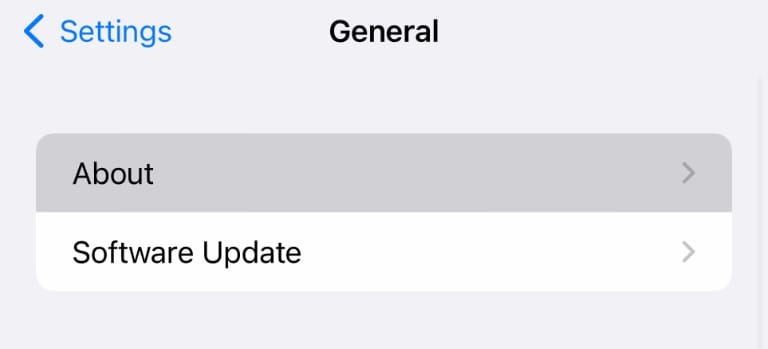
في الشاشة التالية ، انتظر لمدة دقيقة على الأقل. إذا ظهرت رسالة تقرأ تحديث إعدادات شبكة الجوّال ، فانقر فوق تحديث ، ثم انتظر حتى تكتمل العملية. بمجرد الانتهاء من ذلك ، أعد تشغيل جهاز iPhone الخاص بك.
إذا لم تظهر لك رسالة تحديث ، يمكنك محاولة إعادة ضبط إعدادات الشبكة بهاتفك. فقط كن حذرًا من أنه على الرغم من أنك لن تفقد أي بيانات ، فسوف ينسى هاتفك أي كلمات مرور Wi-Fi أو غيرها من الإعدادات ذات الصلة.
لإعادة ضبط إعدادات الشبكة ، انتقل إلى الإعدادات> عام ، ثم إعادة التعيين أو "نقل أو إعادة تعيين iPhone" على الإصدارات الأحدث من iOS. في الشاشة التالية ، انقر فوق "إعادة تعيين إعدادات الشبكة" إذا كنت ترى ذلك. إذا لم يكن كذلك ، فانقر على إعادة تعيين ، ثم على "إعادة تعيين إعدادات الشبكة".
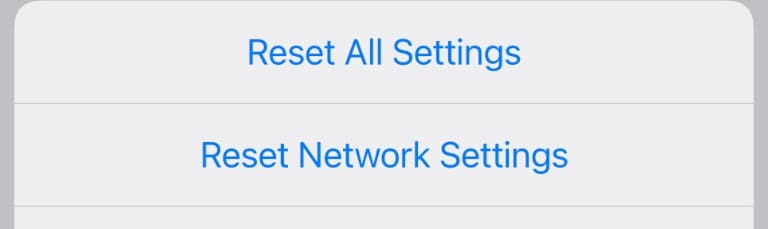
أدخل رمز المرور الخاص بك ، ثم أكد أنك تريد إعادة تعيين إعدادات الشبكة.
قم بإزالة واستبدال بطاقة SIM الخاصة بك
إذا لم ينجح تحديث إعدادات مشغل شبكة الجوال أو إعادة تعيين إعدادات الشبكة ، فقد يكون الوقت قد حان لحل آخر منخفض التقنية. لا تزال معظم أجهزة iPhone تستخدم بطاقة SIM قياسية بدلاً من أحدث eSIM. إذا كان هذا هو الحال بالنسبة لك ، فإن إزالة بطاقة SIM وإعادة إدخالها قد يحل مشكلتك.
باستخدام أداة إزالة بطاقة SIM المرفقة بجهاز iPhone ، أدخلها في الفتحة الصغيرة بجوار درج بطاقة SIM بجهاز iPhone. أخرج الدرج ، وتأكد من أن البطاقة مثبتة بشكل صحيح ، ثم أعد إدخالها مرة أخرى.
للتأكد من أن هذا يعمل ، قد ترغب في إعادة تشغيل هاتفك.
الملاذ الأخير: اتصل بمزود الخدمة الخلوية الخاص بك
إذا لم ينجح أي من الخيارات المذكورة أعلاه ، فقد لا تكون المشكلة في هاتفك. بدلاً من ذلك ، قد يكون من جانب مزود خدمة الجوال. هذا يعني أنه سيتعين عليك الاتصال بمزودك.
هذا ليس ممتعًا في كثير من الأحيان ، ولكن إذا كنت تتضايق باستمرار من هذه الرسالة ، فقد يكون الأمر يستحق الوقت الذي تقضيه في الانتظار في انتظار خدمة العملاء.
كريس ووك كاتب وموسيقي وكل ما يطلق عليه عندما ينشئ شخص ما مقاطع فيديو للويب. إنه شخص الطالب الذي يذاكر كثيرا في Apple وله ولع بالصوت عالي الدقة ومعدات المسرح المنزلي.